Zoom є одним з найпопулярніших інструментів для відеоконференцій. Він дозволяє проводити онлайн-зустрічі, вебінари та навчальні заняття. У цій статті ми розглянемо, як швидко створити свою конференцію в Zoom, запланувати конференцію Zoom та організувати зустріч із зручною структурою.

Як створити конференцію в Zoom на телефоні
Якщо вам потрібно організувати зустріч на мобільному пристрої, виконайте наступні кроки:
- Встановіть застосунок Zoom із App Store (iOS) або Google Play (Android).
- Увійдіть у свій акаунт або зареєструйтесь.
- Натисніть кнопку “New Meeting” (Нова зустріч).
- Виберіть параметри відео та звуку.
- Натисніть “Start Meeting” (Почати зустріч).
- Надішліть запрошення учасникам через посилання або ідентифікатор зустрічі.
Користуючись цим алгоритмом Ви зможете розпочату свою першу онлайн-конференцію.
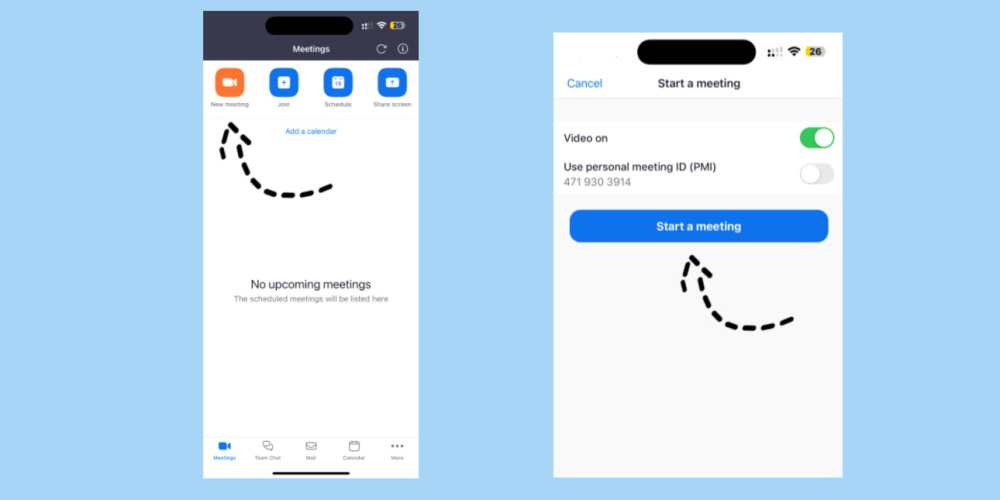
Як створити свою конференцію в Zoom на комп’ютері
Якщо ви користуєтеся Zoom на комп’ютері, виконайте такі кроки:
- Завантажте та встановіть програму Zoom із офіційного сайту.
- Запустіть програму та увійдіть у свій акаунт.
- Натисніть “Нова конференція”.
- Увімкніть або вимкніть відео за потреби.
- Натисніть “Запросити учасників” та поділіться посиланням.
Таким чином, Вам вдасться розпочати конференцію в Zoom на комп’ютері.
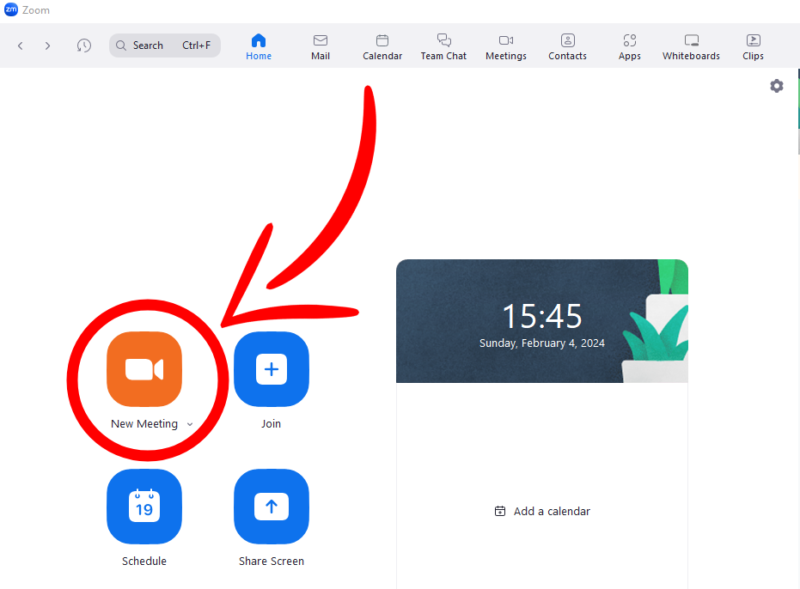
Як створити постійну конференцію в Zoom
Постійна конференція дозволяє використовувати одне і те ж посилання для зустрічей без необхідності щоразу створювати нову.
Як створити постійну конференцію в Zoom
Щоб створити постійну конференцію в Zoom, увійдіть у свій акаунт та перейдіть у розділ “Meetings” (Зустрічі). У цьому розділі ви можете налаштувати параметри конференції.
Налаштування постійної конференції
Після переходу до “Meetings” натисніть “Schedule a Meeting” (Запланувати зустріч). У полі “Meeting ID” виберіть “Personal Meeting ID” (Персональний ідентифікатор зустрічі), щоб використовувати одне й те саме посилання для всіх зустрічей.
Завершення налаштувань
Після вибору персонального ідентифікатора збережіть налаштування та поділіться посиланням із учасниками. Це дозволить їм приєднуватися до зустрічі без потреби щоразу створювати нову конференцію.
Дотримуючись цих простих рекомендацій Ви зможете створити одне посилання, яке буде підходити на майбутні зустрічі.
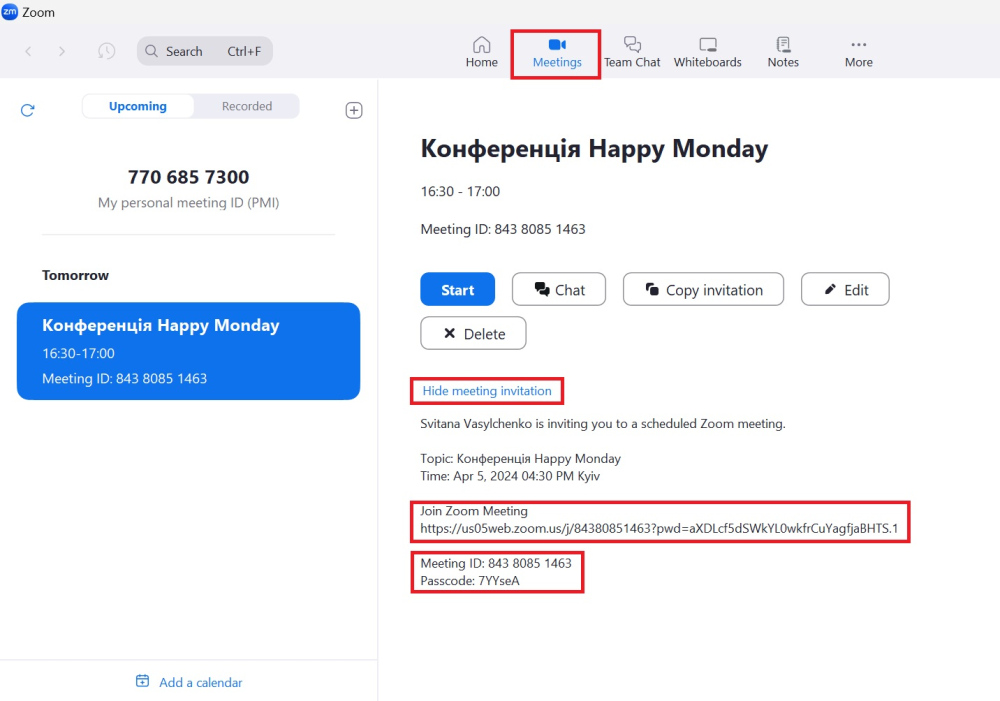
Поради щодо організації ефективної конференції
Щоб конференція пройшла успішно, важливо враховувати кілька ключових аспектів.
Забезпечення якісного зв’язку
Переконайтесь, що у всіх учасників є стабільне інтернет-з’єднання, оскільки погана якість зв’язку може ускладнити спілкування.
Контроль доступу
Використовуйте функцію “Waiting Room” (Зал очікування), щоб перевіряти учасників перед входом і уникати небажаних гостей.
Модерація та управління конференцією
Призначте модератора, який контролюватиме запитання, мікрофони та допоможе уникнути хаосу під час зустрічі.
Запис конференції
Записуйте зустріч для подальшого перегляду або розповсюдження серед тих, хто не зміг приєднатися.
Професійний вигляд
Використовуйте віртуальний фон або відповідне освітлення, щоб створити професійне враження під час конференції.
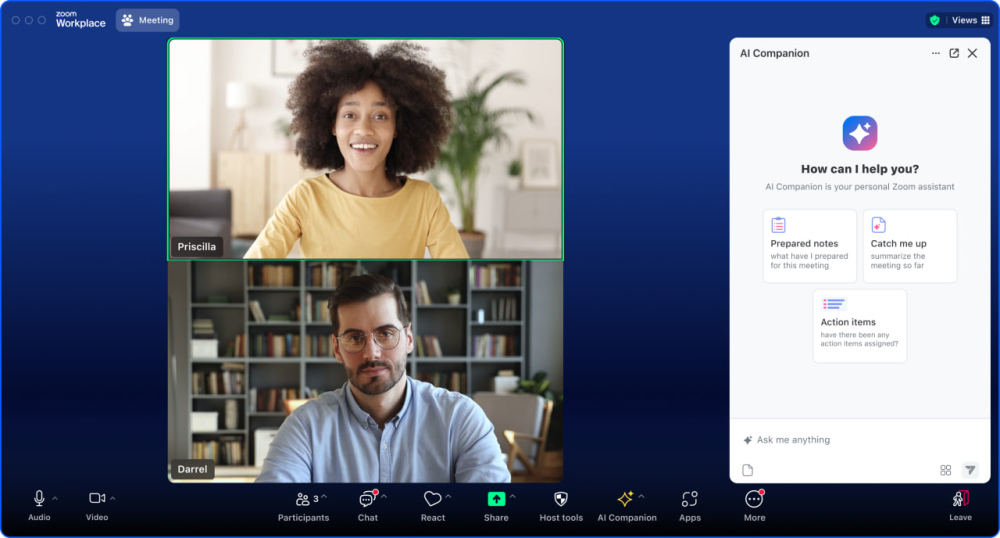
Організувати конференцію в Zoom досить легко, незалежно від того, чи ви створюєте її на телефоні чи комп’ютері. Використовуйте персональні ідентифікатори для постійних зустрічей, плануйте конференції заздалегідь та дотримуйтесь порад для ефективного проведення зустрічей. Zoom надає безліч інструментів, які допоможуть зробити вашу конференцію максимально зручною та продуктивною.




